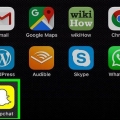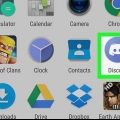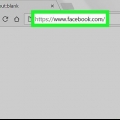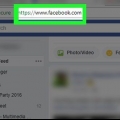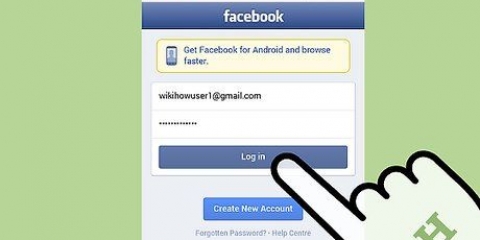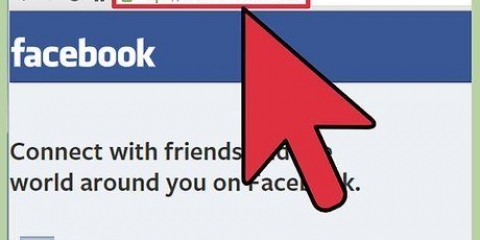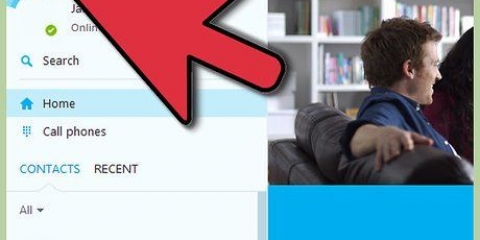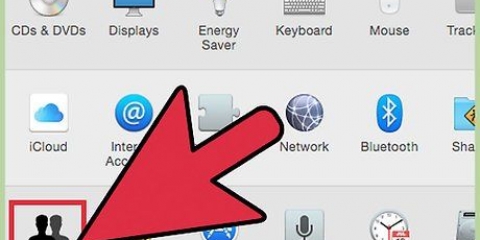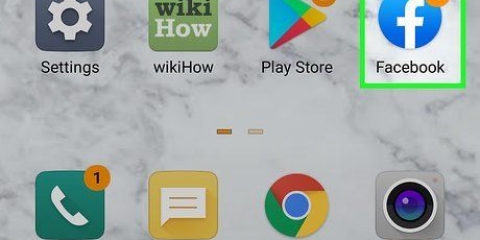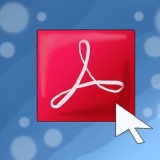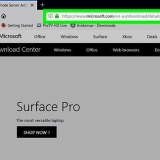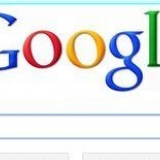Cambia tu foto de perfil de facebook en android sin recortar
Contenido
Este artículo le enseñará cómo configurar una foto sin recortar como imagen de perfil en Facebook, en un dispositivo Android.
Pasos
Método 1 de 2: usar la aplicación de Facebook

1. Facebook abierto. Este es el ícono azul con una `f` blanca en su pantalla de inicio o en el cajón de la aplicación.

2. Toca ☰. Está en la esquina superior derecha de tu pantalla.

3. Toca tu nombre. Está en la parte superior de tu pantalla. Así abres tu perfil.

4. Toca Editar en tu foto de perfil.

5. Presiona Seleccionar foto de perfil.

6. Elige la foto que quieres subir.

7. Toca Editar en la foto. Esta opción está en la esquina inferior izquierda de la foto.

8. Presiona Listo. Está en la esquina superior derecha de la pantalla. Así se guarda la foto sin recortar.

9. Toca Usar. Está en la esquina superior derecha de la pantalla. Tu nueva foto de perfil ya está guardada.
Método 2 de 2: usar el sitio web móvil de Facebook

1. abrir cromo. Este es el ícono rojo, azul, verde y amarillo en su pantalla de inicio, con `Chrome` debajo.
- Si está utilizando otro navegador web, ábralo.

2. Irhttps://m.Facebook.com. Si ve una pantalla de inicio de sesión aquí, ingrese sus datos para iniciar sesión.

3. Toca ☰. Está en la esquina superior derecha de tu pantalla.

4. Toca tu nombre. Está en la parte superior de la pantalla.

5. Toca el ícono de la cámara en tu foto de perfil. esta en la esquina inferior izquierda de la foto.

6. Elija una foto o toque Cargar una nueva foto. Si no ve la foto que desea usar en la sección `Fotos sugeridas`, puede abrir la galería de su Android tocando `Subir una nueva foto`. Toque la foto que desea usar para agregarla a Facebook.

7. Presiona Establecer como imagen de perfil. Cómo configurar la foto seleccionada como foto de perfil sin recortar.
Artículos sobre el tema. "Cambia tu foto de perfil de facebook en android sin recortar"
Оцените, пожалуйста статью
Similar
Popular